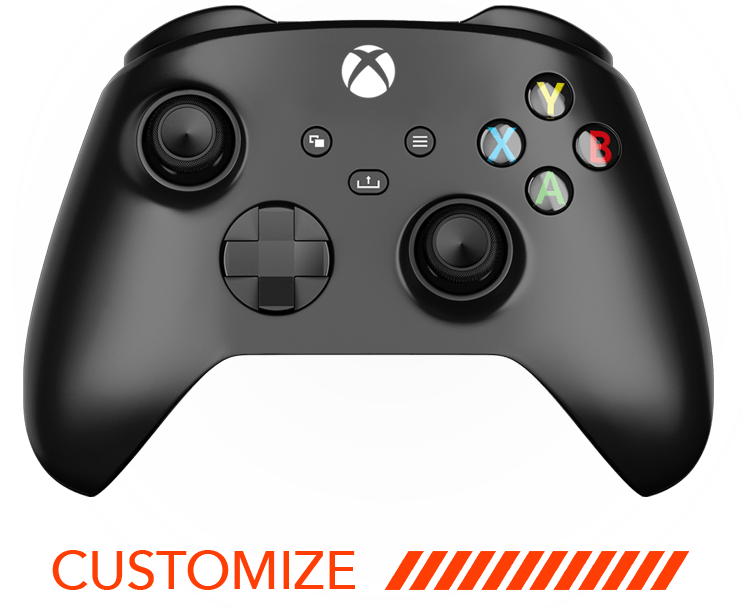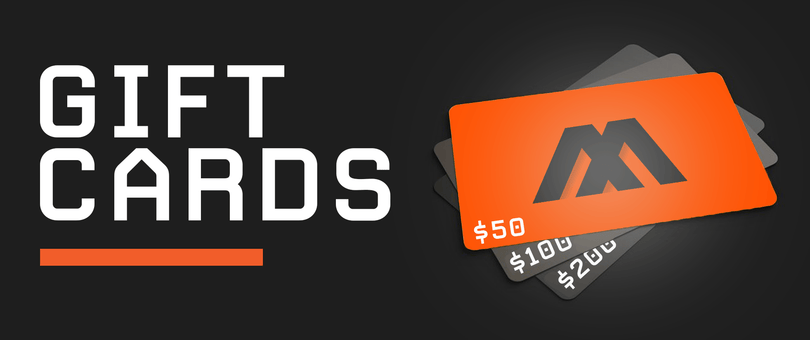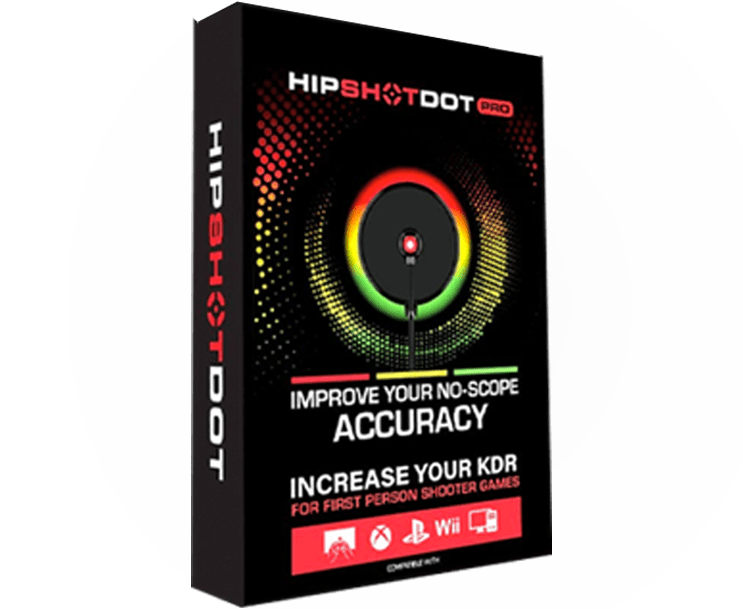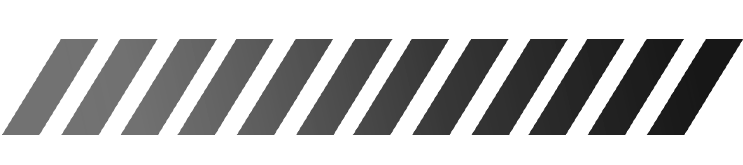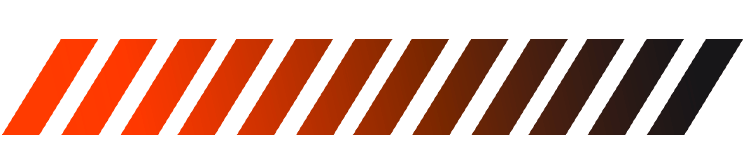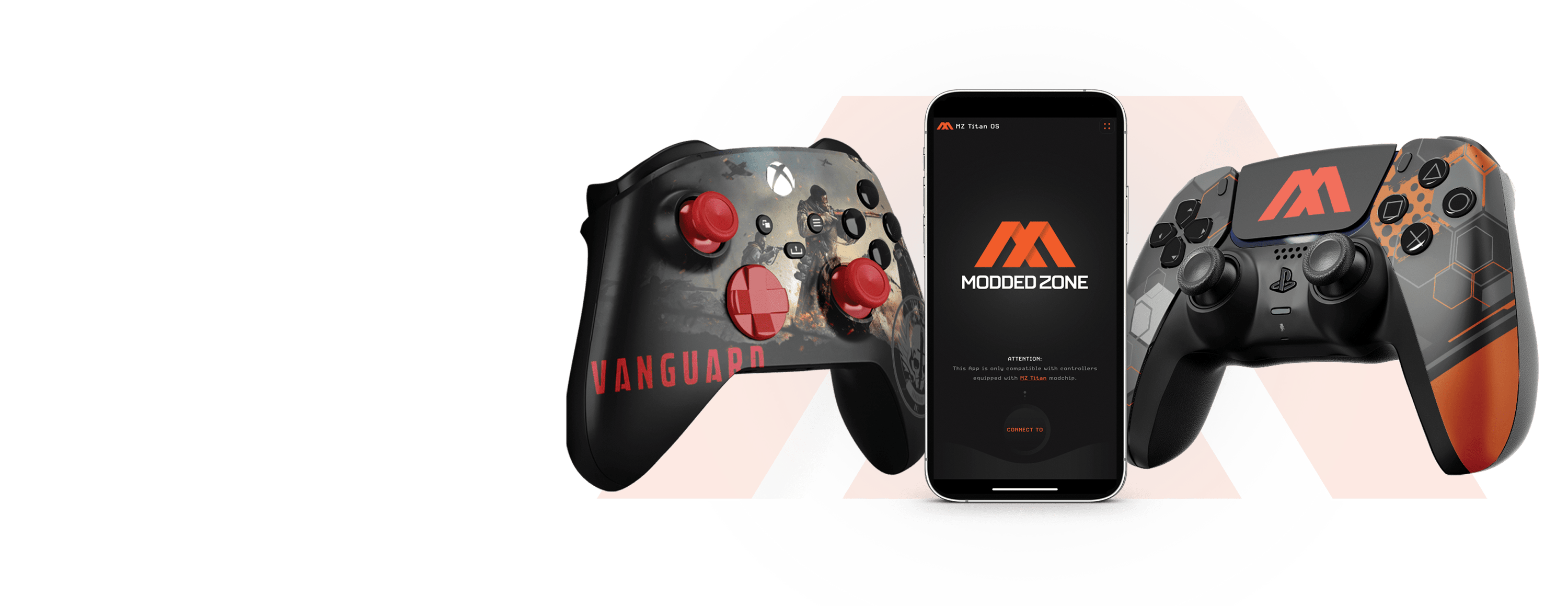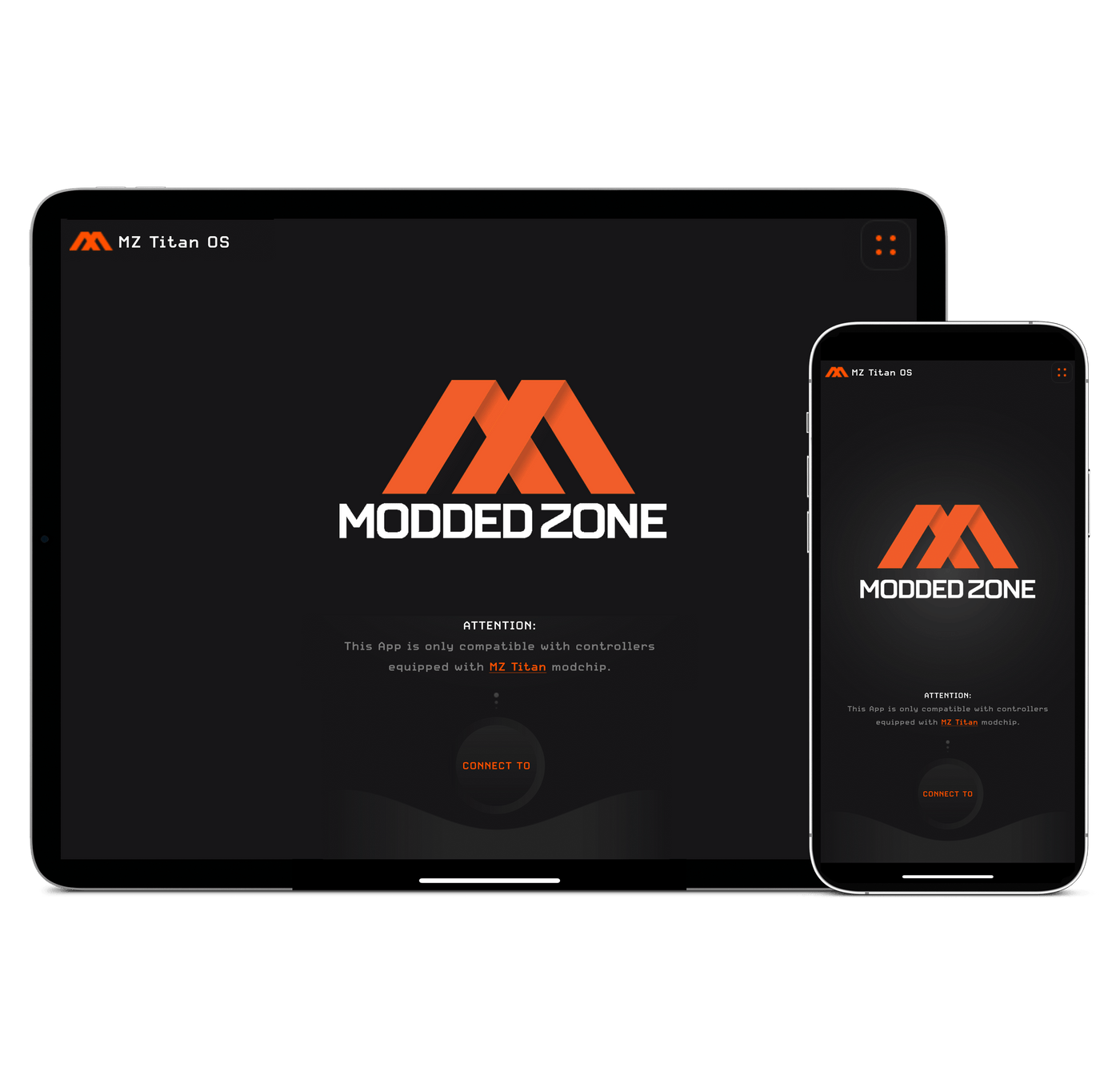
PASO 1.
CONECTE EL CONTROLADOR A LA APLICACIÓN MZ TITAN
Consulte las instrucciones proporcionadas en esta página para establecer la conexión entre su controlador y la aplicación MZ Titan. Después de conectar exitosamente el controlador, continúe con el PASO 2.
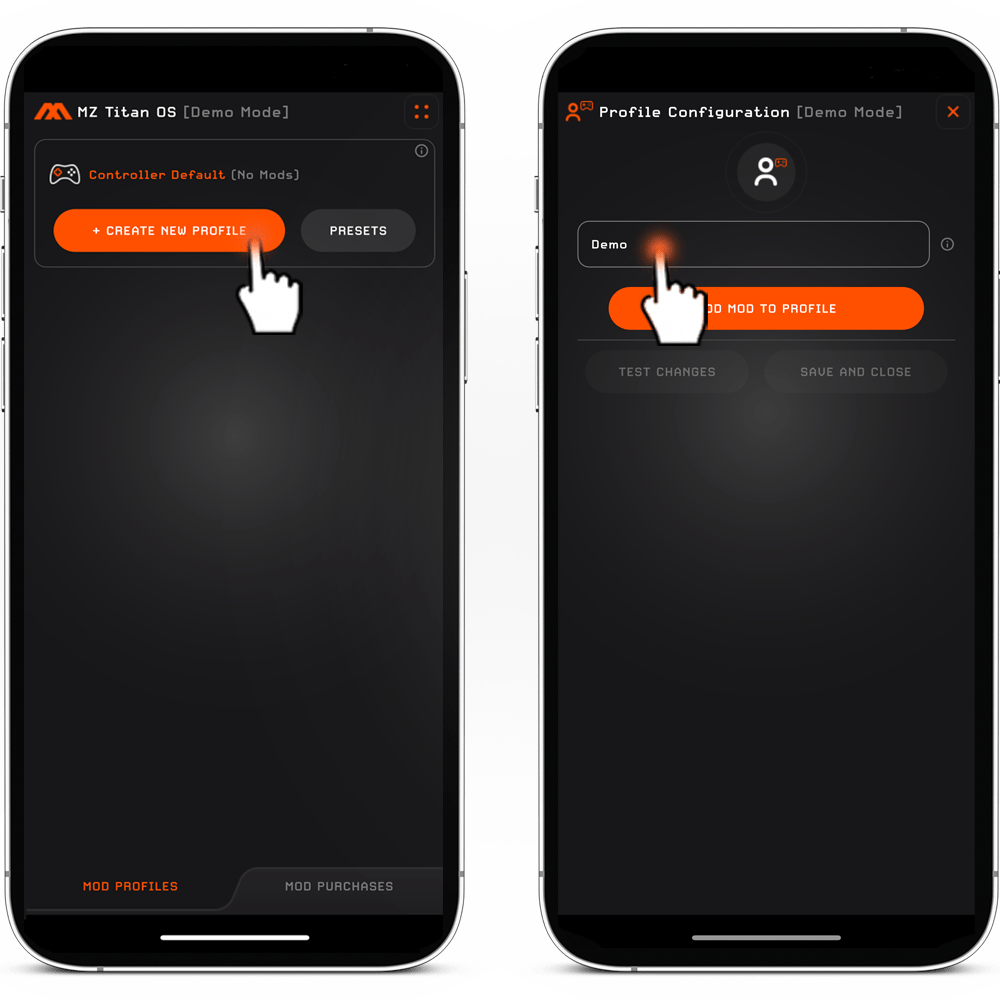
PASO 2.
CREAR UN PERFIL.
1. Toque el botón "CREAR NUEVO PERFIL". Puede crear y agregar tantos perfiles como necesite.
2. Asigne un nombre al nuevo perfil.
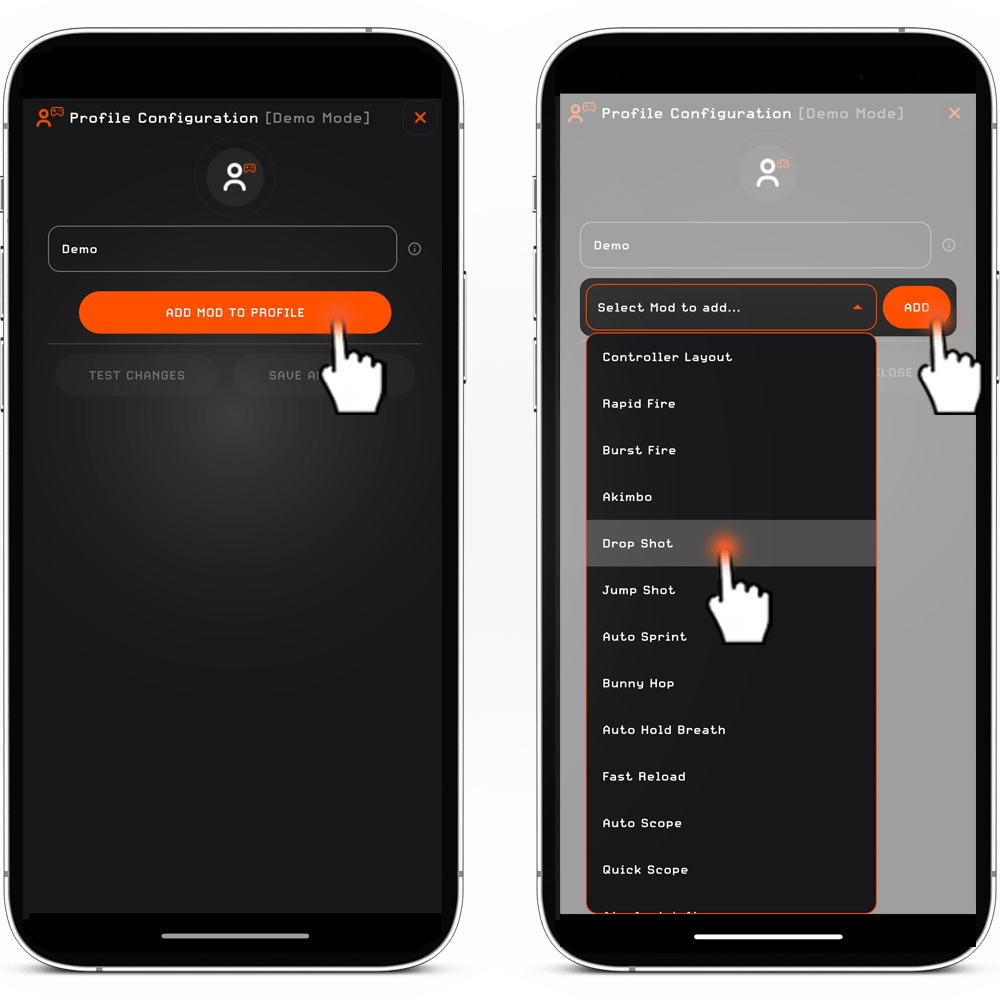
PASO 3.
AÑADIR MODS AL PERFIL.
1. Una vez que se nombre el perfil, toque el botón "AGREGAR MOD AL PERFIL". Esto revelará un menú desplegable con la etiqueta "Seleccionar Mod para agregar".
2. Haga clic en el botón 'Seleccionar mod para agregar', elija el mod deseado y luego toque el botón 'AGREGAR'*.
* TENGA EN CUENTA : Dependiendo del hardware y las opciones complementarias elegidas durante la compra del controlador, ciertas modificaciones pueden aparecer inactivas (el anuncio se muestra atenuado). Por ejemplo, si optó por el hardware Rapid Fire, solo el mod Rapid Fire estará activo y accesible. Si su controlador no está equipado con paletas, los mods de botones P1/P2/P3/P4 aparecerán atenuados y no funcionarán. Este patrón se extiende a otros escenarios.
3. Para incluir modificaciones adicionales en el perfil, simplemente siga los pasos (1) a (2) nuevamente**.
** TENGA EN CUENTA: Los mods que realizan funciones idénticas o similares no deben agregarse al mismo perfil. Por ejemplo, Rapid Fire y Burst Fire, o Drop Shot y Jump Shot, no pueden operar simultáneamente dentro del mismo perfil. Para obtener orientación más completa sobre cómo comprar modificaciones usando la aplicación MZ Titan, revise las instrucciones proporcionadas en el PASO 5.
4. Una vez que haya agregado todas las modificaciones deseadas al perfil, toque el botón 'GUARDAR Y CERRAR'.
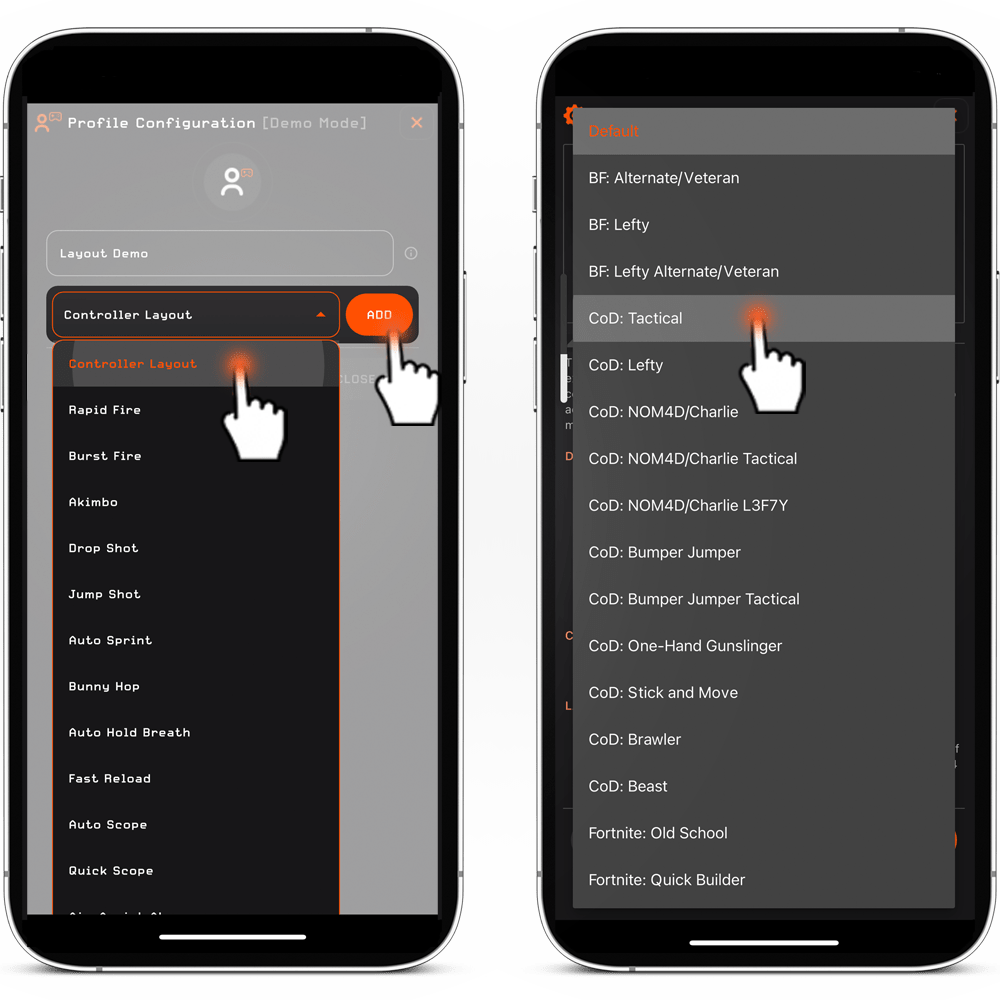
CONSEJO PARA LA SOLUCIÓN DE PROBLEMAS.
El diseño del controlador en la aplicación MZ Titan se configura inicialmente con la configuración predeterminada. Si ha elegido un diseño de controlador diferente en la configuración de su juego (por ejemplo, táctico), debe AGREGAR la opción 'Diseño del controlador' a su(s) perfil(es) dentro de la aplicación MZ Titan y asegurarse de seleccionar el diseño correspondiente (por ejemplo, ' COD: Táctico') en el menú desplegable.
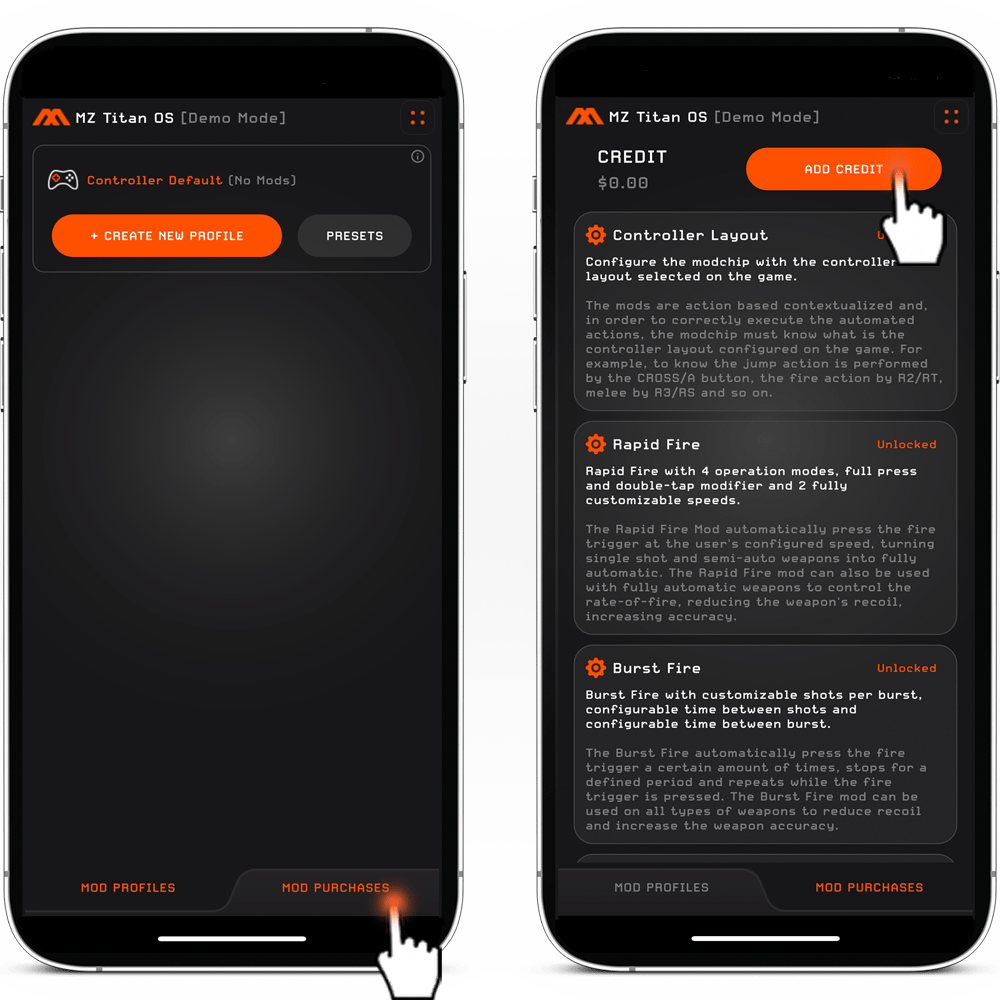
PASO 5 (OPCIONAL).
COMPRAR MODS A TRAVÉS DE LA APLICACIÓN MZ TITAN.
Para incluir un mod adicional en su controlador, puede lograrlo fácilmente a través de la aplicación MZ Titan. Ya no es necesario enviarnos su controlador para actualizarlo. ¡Qué conveniente es eso!
Para comprar y agregar modificaciones, siga estos pasos:
- Presione el botón 'COMPRAS MOD' situado en la esquina inferior derecha de su pantalla. Esto le presentará una lista de todas las modificaciones disponibles para su controlador.
- Toque el botón 'AGREGAR CRÉDITO' ubicado en la esquina superior derecha de su pantalla.
- Opte por la cantidad de créditos que desea comprar y confirme su selección. Serás dirigido a la pantalla de compra, donde podrás finalizar tu transacción usando Apple Pay o Google Wallet. Simplemente toque el botón 'COMPRAR' para completar el proceso.
- Después de agregar los créditos a su aplicación MZ Titan, seleccione el mod que desee y continúe con la compra. para agregar más pasos.
AJUSTAR MODS Y GESTIONAR PERFILES
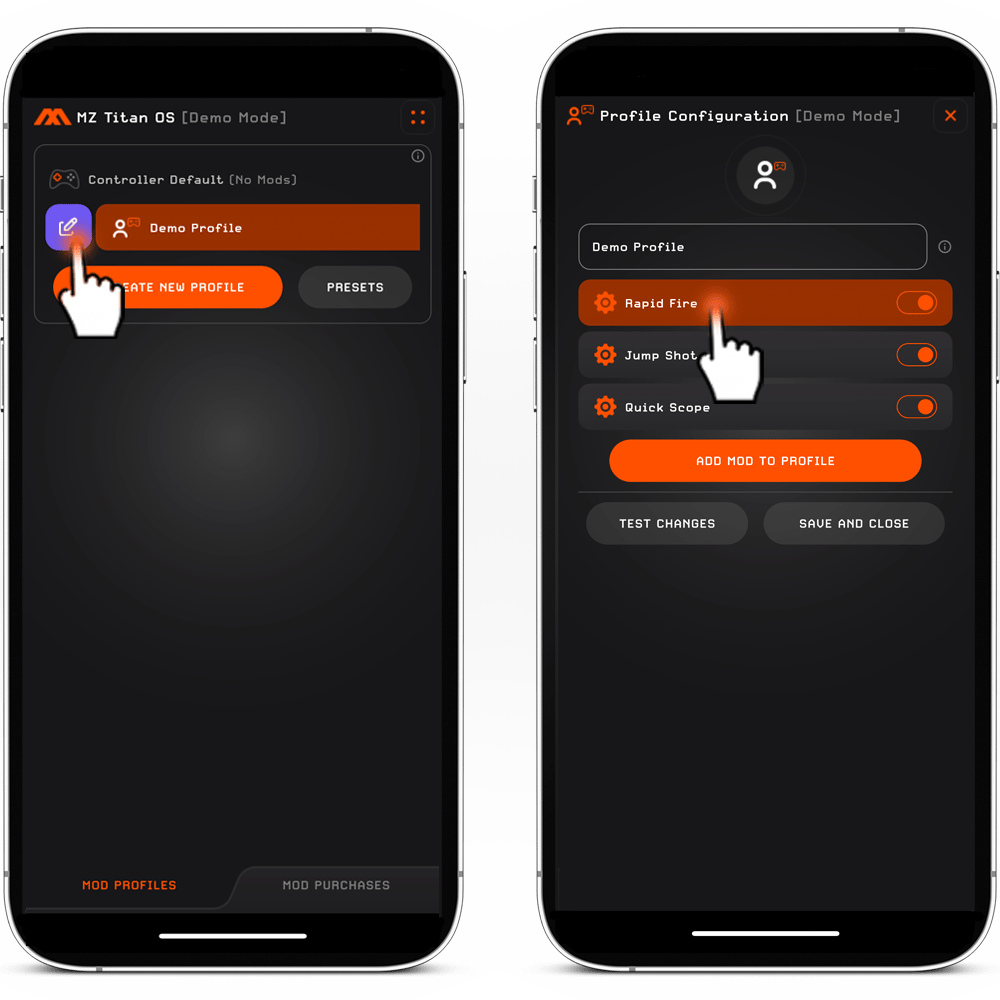
PASO 1.
AJUSTE DE MODOS.
- Después de agregar las modificaciones que desee al perfil y tocar el botón "GUARDAR Y CERRAR", puede ajustar las modificaciones para que se adapten a sus preferencias de juego.
- Para realizar ajustes en la configuración del mod, deslice el dedo hacia la derecha en el perfil y toque el botón 'EDITAR'. Esto lo llevará al interior del perfil, donde encontrará todas las modificaciones que haya agregado a este perfil.
- Toque el mod que desea ajustar, realice los cambios necesarios y luego presione el botón 'GUARDAR Y CERRAR'. Puede encontrar orientación detallada sobre cómo ajustar cada mod aquí haciendo clic en el botón "APRENDER A OPERAR" dentro de la descripción de cada mod.
- Si desea eliminar un mod, deslícese hacia la izquierda en el mod y toque el botón 'ELIMINAR'. Luego toque el botón 'GUARDAR Y CERRAR'.
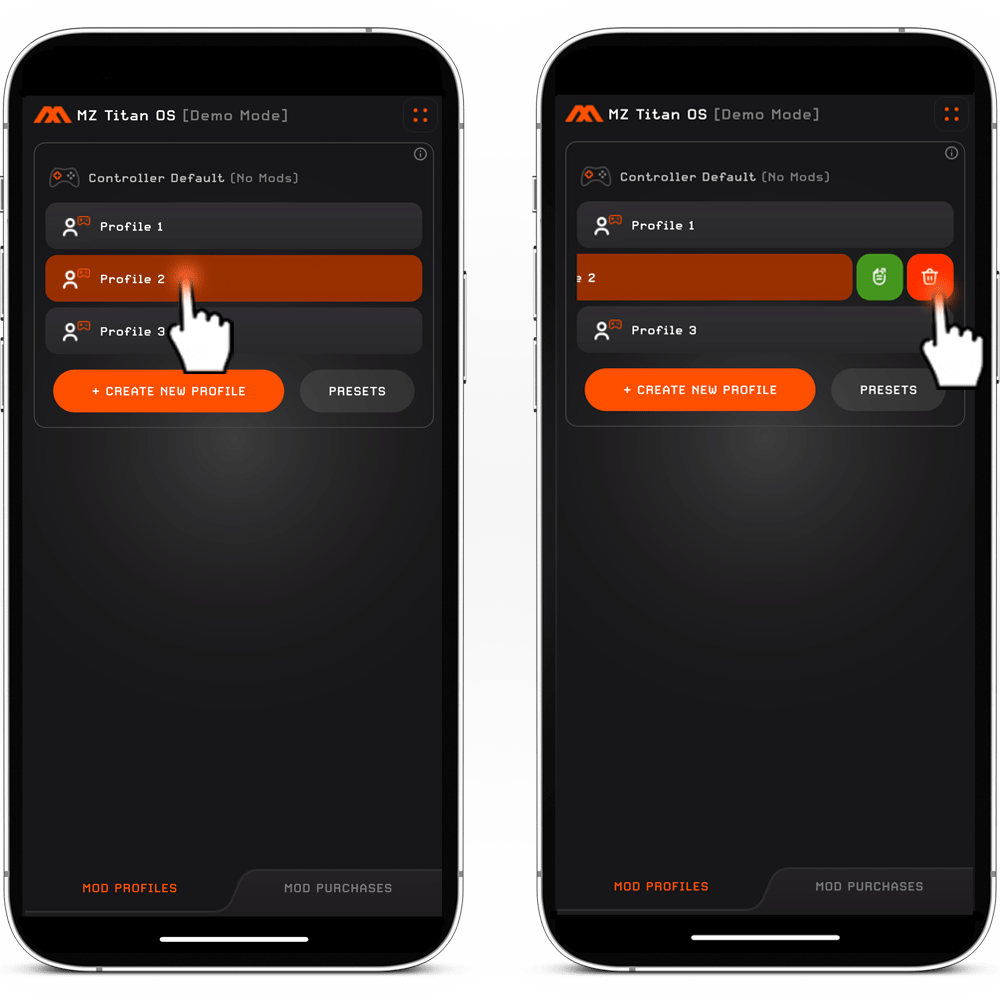
PASO 2.
GESTIÓN DE PERFILES.
1. Después de crear su(s) perfil(es), toque el perfil que desea utilizar para activarlo.
2. Para eliminar un perfil, deslícese hacia la izquierda en el perfil y toque el botón 'ELIMINAR'.